win11联系管理员 win11电脑如何打开管理员权限
更新时间:2024-04-01 08:18:01作者:hnzkhbsb
Win11是微软最新推出的操作系统,它带来了许多新的功能和改进,让用户的使用体验更加顺畅和高效,在使用Win11的过程中,我们有时候可能会遇到一些需要管理员权限才能操作的情况。如何打开管理员权限呢?在本文中我们将介绍如何在Win11中联系管理员以及如何打开管理员权限,帮助您更好地解决相关问题。无论是安装软件、修改系统设置还是进行其他需要管理员权限的操作,掌握这些技巧将使您的Win11使用更加便捷和顺畅。让我们一起来看看吧!
方法如下:
1.首先我们进入系统后,右击此电脑然后在弹出的选项中点击管理;
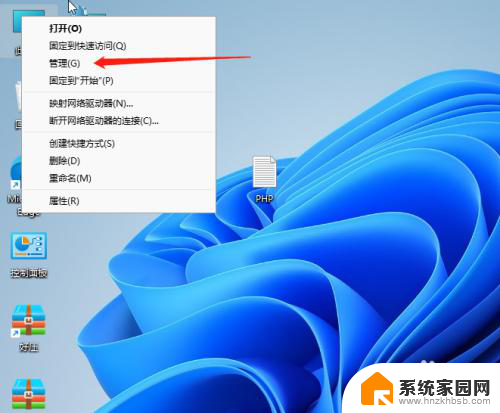
2.进入计算机管理后先点击本地用户和组,然后点击右侧的用户;
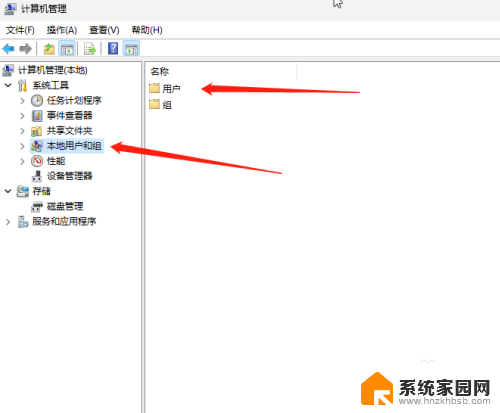
3.进入用户选项后,我们找到administrator点击进入。我们可以看到是有一个下箭头的标识这个表示禁用着;
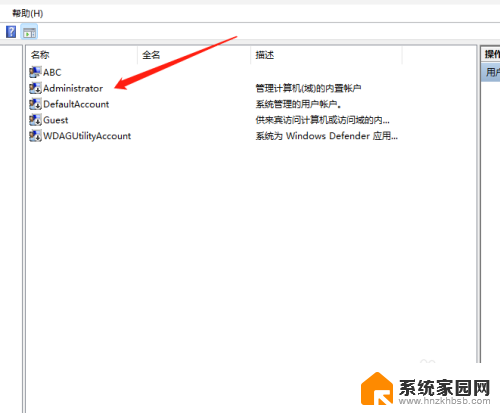
4.进入之后,我们把账号已禁用取消打勾并保存;
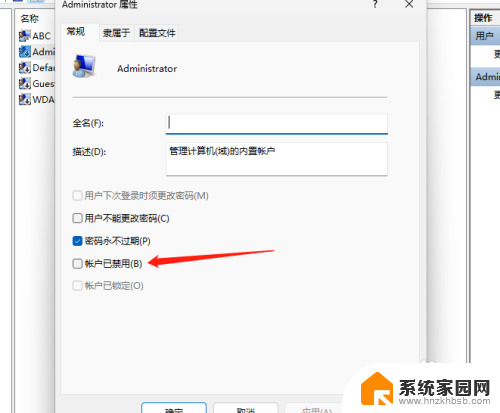
5.最后电脑重启后就出现一个管理员的账号了如果后面不需要就将账号禁用即可。
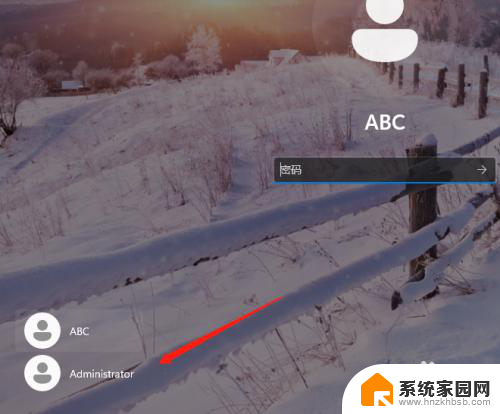
以上就是联系管理员的全部内容,如果遇到这种情况,你可以根据小编的操作来解决,非常简单快速,一步到位。
win11联系管理员 win11电脑如何打开管理员权限相关教程
- win11怎么给与管理员权限 Win11电脑如何打开管理员权限
- win11管理员为什么没有管理员权限 win11管理员权限拒绝怎么办
- win11当前用户没有管理员权限 win11管理员权限的开启方法
- win10系统管理员设置了系统权限 win10系统管理员权限怎么开启
- windows11如何删除本地管理员用户 win11电脑如何删除需要管理员权限的文件
- 管理权限怎么设置 win10怎么修改管理员权限
- 你需要管理员权限才能删除此文件win10 win10电脑文件夹删除需要管理员权限怎么办
- administrator win10 win10管理员权限怎么开启
- window10的权限怎么弄 win10系统怎么提升管理员权限
- win怎么退出管理员账户 Win10如何退出管理员账户
- NVIDIA新驱动修复41个Bug!RTX 50花式黑屏、RTX 40没人管,问题得到解决
- 技嘉RTX 5060显卡采用更短小PCB设计,配备×8 PCIe金手指
- 摩根士丹利略微下调微软的增长预期,市场对微软的未来表现持谨慎态度
- win7文件夹加密软件之易捷文件夹加密软件——您的文件安全保护利器
- 耕升推出GeForce RTX 5060系列显卡:游戏加速MAX效果超强
- 英伟达对华特供版AI芯片遭遇出口管制,中国芯片制造业面临挑战
微软资讯推荐
- 1 NVIDIA新驱动修复41个Bug!RTX 50花式黑屏、RTX 40没人管,问题得到解决
- 2 win7文件夹加密软件之易捷文件夹加密软件——您的文件安全保护利器
- 3 Nvidia将在美国量产AI超级计算机,助力人工智能领域创新发展
- 4 英伟达RTX 5060系列显卡发布:性能和价格揭秘
- 5 Windows搜索神器Everything,秒杀自带搜索,快速定位文件,秒搜不必等
- 6 国产CPU竞速信创,对数码科技行业是好生意?
- 7 如何查看电脑显卡型号及性能信息的方法,详细教程揭秘
- 8 CPU厂商的新一轮较量来了!AMD、英特尔谁将称雄?
- 9 英伟达发布NVIDIA app正式版 带来统一GPU设置软件,让你轻松管理显卡设置
- 10 详细指南:如何在Windows系统中进行激活– 一步步教你激活Windows系统
win10系统推荐
系统教程推荐